วิธีสร้างเฟรมสำหรับข้อความในตัวแก้ไข Ward: คำแนะนำวิดีโอ
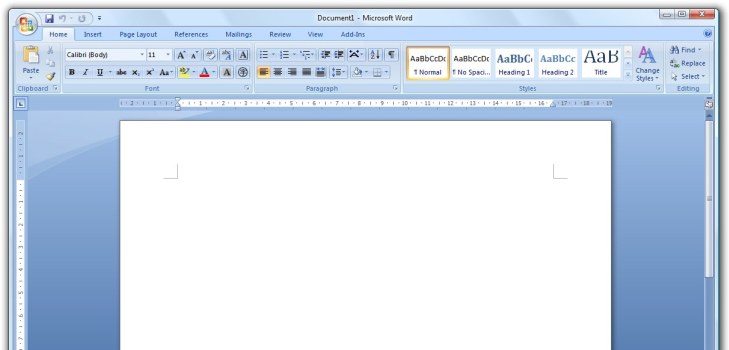
Word เป็นโปรแกรมการปฏิวัติที่เกิดขึ้นบังเอิญอย่างทุกประเภทของประชากรและง่ายมากชีวิตของพวกเขา อินเทอร์เฟซที่สะดวกมีฟังก์ชั่นมากมายเช่นการแทรกตารางรูปภาพและภาพวาดเฟรมสำหรับข้อความความเป็นไปได้ในการจัดทำหมายเลขหน้าหลากหลายรูปแบบการจัดรูปแบบข้อความและพวงของ "ระฆังและนกหวีด" ที่เป็นประโยชน์อื่น ๆ และเป็นธรรมชาติที่มีศักยภาพที่น่าประทับใจเช่นนี้เป็นปัญหาในการจัดเรียงความสุขทั้งหมดของบรรณาธิการมัดในครั้งเดียว
ในบทความที่มีรูปถ่ายและวิดีโอเราจะพูดถึงหนึ่งในคำถามที่ถามบ่อย: วิธีสร้างกรอบข้อความใน Word มันจะไม่ทำงานมาก แต่ก็สามารถนำมาซึ่งผลประโยชน์ ตามกฎแล้วจำเป็นสำหรับหน้าชื่อบทคัดย่อประกาศนียบัตรหลักสูตรจะได้รับการตกแต่งด้วยข้อความแสดงความยินดี
มีหลายรุ่นของ Microsoft Word,ที่ได้รับความนิยมมากที่สุดคือ WinWord 2007, WinWord 2010, WinWord 2012. พวกเขาทั้งหมดต่างกันในการออกแบบและเค้าโครงของเมนูหลักของอินเทอร์เฟซ
วิธีแทรกเฟรมสำหรับข้อความใน Word 2007 และ 2010
รุ่นของ Word 2007 และ 2010 มีความคล้ายคลึงกันในรูปแบบของเมนูดังนั้นจึงไม่ควรพิจารณาปัญหาแยกต่างหากสำหรับแต่ละรุ่น เรามาเริ่มกันเลยเช่น Word 2010:
ในแถบเมนูด้านบนให้ค้นหาส่วน "เค้าโครงของหน้าเว็บ" และคลิกบน;
ที่ด้านขวาสุดสุดของแท็บใหม่ที่เปิดขึ้นหลังจากเปลี่ยนเป็น "เค้าโครงหน้าเว็บ" ให้ไฮไลต์ "เส้นขอบหน้า";
หน้าต่างจะเปิดขึ้นพร้อมเมนูซึ่งเราไปที่แท็บ "เพจ" (ส่วนบนสุดของหน้าต่าง);
หลังจากเปลี่ยนไปทางด้านซ้ายเราจะเห็น "Type:" เลือก "กรอบ" และในเมนู "ประเภท" ซึ่งอยู่ทางด้านขวาเล็กน้อยเรามองไปที่เฟรมที่คุณต้องการ
เราเลือกเฟรมได้รับการยืนยันโดยคลิกที่ปุ่ม "OK"
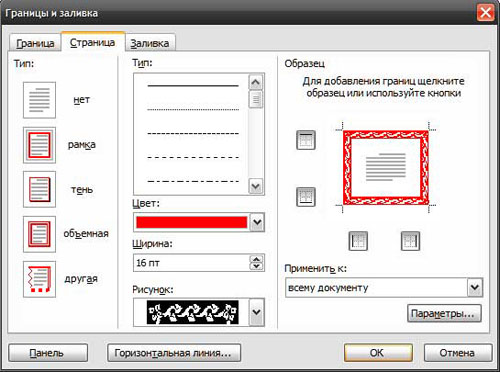
Word 2012 แตกต่างจากเวอร์ชันก่อนหน้าเล็กน้อยแรกของทั้งหมดโดยการเพิ่มส่วนใหม่ในเมนู - "ออกแบบ" ตอนนี้ในการแทรกเฟรมรอบหน้าคุณจะต้องเลือก "การออกแบบหน้าเว็บ" แต่ตามลำดับ "Design"
ในเมนูด้านบนเลือก "Design";
ที่ด้านบนสุดของด้านขวาบน - "หน้าเส้นขอบ";
นอกจากนี้ทุกอย่างจะเหมือนกับคำแนะนำข้างต้น
เฟรมสามารถทำในรูปแบบของภาพวาดให้เลือกความกว้างสี โดยทั่วไปเพื่อจัดรูปแบบตามที่คุณต้องการและภายใต้งานเฉพาะ ฉันไม่คิดว่าคุณจะได้รับการสรรเสริญถ้าในหน้าชื่อวิทยานิพนธ์จะมีต้นคริสต์มาสสี
วิธีสร้างเฟรมใน Word ในรูปแบบของภาพวาดสี:
ตามที่ปรากฏในคำแนะนำไปที่เมนู "เค้าโครงหน้า" è "ขอบเขตหน้า" è "Page";
ที่ด้านล่างสุดมีเมนู "ภาพวาด" ให้คลิกที่ลูกศรชี้ลงและเลือกชนิดของภาพ
มีคุณจะพบการจัดรูปแบบของความกว้างทางเลือกของสี
ในเมนู "ขอบเขตหน้าเว็บ" ทางด้านขวาคุณสามารถเลือกได้เกี่ยวกับสิ่งที่เฟรมจะถูกสร้างขึ้น: ไปยังเอกสารทั้งหมดเฉพาะหน้าแรกหรือบางส่วนเท่านั้น ในตัวเลือกด้านล่างคุณสามารถตั้งค่าเพิ่มเติมได้
อย่างที่คุณเห็น Word 2007, 2010 และ 2012,ช่วยให้ผู้ใช้มีตัวเลือกมากมายรวมทั้งเมื่อสร้างกรอบข้อความหรือหน้าเว็บทั้งหมด แล้วคุณและภาพวาดและความสามารถในการเลือกสี, ความกว้างของเส้นเส้นประ, ของแข็งและอื่น ๆ คำปราศรัยสามารถใช้ได้นานกว่าหนึ่งปี แต่ทุกครั้งที่มีการค้นพบแง่มุมใหม่ ๆ ของบรรณาธิการ ขอขอบคุณ Microsoft เช่นของขวัญ ทำความรู้จักกับแอพพลิเคชันสำนักงานต่อไปเพราะจะช่วยอำนวยความสะดวกในชีวิตและการทำงานของคุณ!
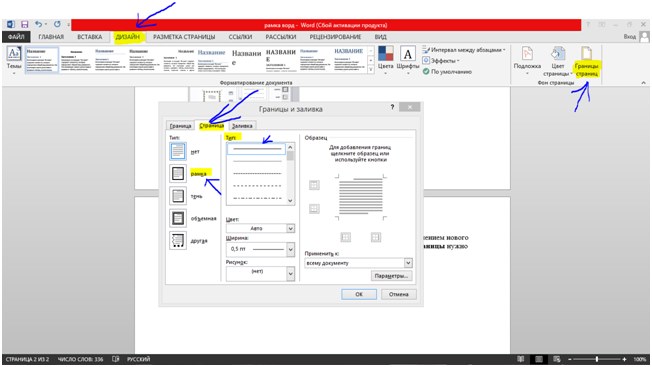
สร้างเฟรมวิดีโอใน Microsoft Word













